Windows 10 Build 17017は、FastRingおよびSkipAheadで利用できます。
Microsoftは、新しいRedstone4ビルドをFastringのInsiderにリリースします。 「Redstone4」は、Fall CreatorsUpdateに続くWindows10の次の機能更新です。 Fast Ringの内部関係者と、Skip Aheadに参加した人々は、Windows 10 Build17017を入手しています。
Cortanaコレクションの紹介: Cortanaは、物事に気づき、覚えて、指先に置くことで、時間とストレスを節約します。 Cortanaは、買い物をするアイテム、レストラン、レシピ、チェックアウトしたい本など、興味のあるものを収集できます。 あなたが見たい映画やテレビ番組–そしてそれらすべてをきちんと整理されたリストに入れ、そこからあなたが好きなものを選ぶことができます 一番。 Cortanaは常に学習しているため、Cortanaに支援を任せるほど、Cortanaはより多くのことを行います。 これを試す方法の詳細については、設定したクエストを確認し、ご意見をお聞かせください。 (EN-USインサイダーのみが利用可能です。)
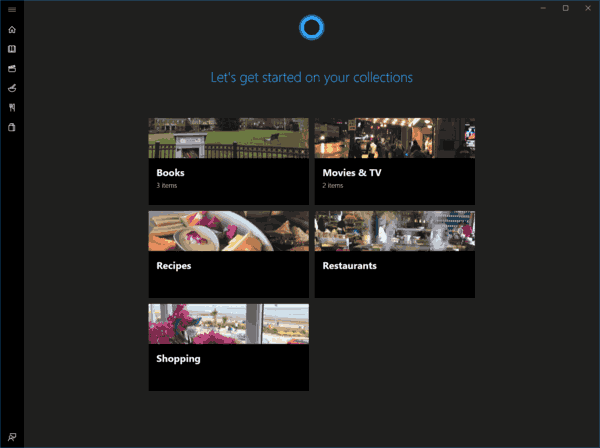
https://www.youtube.com/watch? v = HVGZRdRvBvY
Cortanaとアクションセンター間のアクションの簡素化: Windows 10の以前の機能更新(Fall Creators Updateを含む)では、実行する必要のある次のアクションを確認するために、CortanaとActionCenterの2つの場所がありました。 どこに行けばよいかわからなかったため、これは混乱を招くとのフィードバックを聞きました。 Cortanaの洞察と推奨されるアクションがアクションセンターの外にあるという事実も、CortanaのユーザーインターフェイスをCortanaの自然言語と検索機能に集中させることを不可能にしました。 これらの問題の両方を修正するために、Cortanaのプロアクティブコンテンツはアクションセンターに移行されます。 次に実行するアクションを見つけ、Cortanaが持つ重要な洞察を確認するために行く場所が1つあります あなた。 これにより、Cortanaのユーザーインターフェースが解放され、ヒントが提供され、顧客に何が言えるかについて教育されます。 Cortana、および検索用のツールを提供して、必要な情報をできるだけ早く取得できるようにします 可能。 この変更の最初の部分は、Cortanaがプロアクティブなコンテンツを提供しなくなったこのビルドから始まります。 時間の経過とともに、Cortanaで利用可能だったプロアクティブなコンテンツがアクションセンターに表示されます。
スタートアップ設定: 起動時またはユーザーログイン時に実行するように構成されているアプリのリストは、現在、タスクマネージャーの[起動]タブで管理されています。 設定エクスペリエンスを統合するための継続的な取り組みの一環として、設定で設定できるようになりました。 [設定]> [アプリ]の下の新しい[スタートアップ]ページで、現在のユーザーにインストールされているすべてのスタートアップタスクを確認し、それぞれを有効/無効にすることができます。 下の図に示すように、それらが起動時間に与える影響も表示します。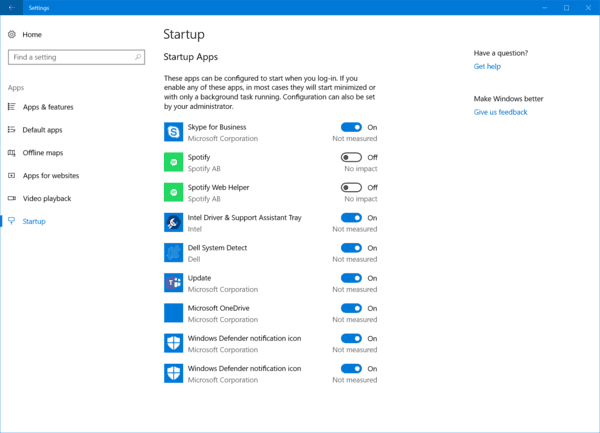
UWPアプリがスタートアップアプリとして一覧表示される方法の詳細については、を参照してください。 ここ. win32アプリがスタートアップアプリとして一覧表示される方法の詳細については、を参照してください。 ここ.
PCの一般的な変更、改善、および修正
- アンインストールされたアプリが再起動後に予期せず再インストールされる可能性があるという、インサイダーのごく一部が経験していた問題を修正しました。
- 「設定の同期」が有効になっているWindows10 Creators Updateで、壁紙の変更がデバイスにローミングされない可能性がある問題を修正しました。
- 前回のフライトで、起動時にストレージ設定がクラッシュする問題を修正しました。
- タイムゾーンを変更すると、ログアウトして再度ログインするまでロック画面の時計が正しくなくなる問題を修正しました。
- 通知の上でスクロールモーションを開始すると、アクションセンターがタッチでスクロールしない問題を修正しました。
- 通知がアクションセンターへの却下をサポートしていない場合、トーストに矢印の代わりにXが表示されるようになりました。
- 再起動前にタッチキーボードを使用していた場合、非タッチPCでシステムを再起動した後、タッチキーボードが予期せず自動起動する可能性がある問題を修正しました。
- 入力フライアウトの言語設定アイコンを、タッチキーボードで使用されているものと一致するように更新しました。
- Courier Newフォントを使用すると、一部のアプリで「2」文字が正しくレンダリングされない問題を修正しました。
- 特定のゲームやオンラインビデオをプレイしているときに、ボリュームミキサーに重複するアイコンが表示される可能性がある問題を修正しました。
- 高フレームレートで実行されている一部のDirectX9ゲームでパフォーマンスが低下する問題を修正しました。 ゲームのファンの方は、このビルドでお気に入りのゲームをプレイしてフィードバックを共有してみてください。
- 最近のビルドで有効にすると、特定のグラフィックスドライバーが予期しない色で常夜灯を表示する可能性がある問題を修正しました。
- このビルド以降、休止状態と高速起動を無効にする設定は、アップグレード後も保持されます。
- 最近のフライトにアップグレードした後、光学式ドライブがこのPCに表示されないという一部のインサイダーが経験していた問題を修正しました。
- 過去数回のフライトにアップグレードしようとすると、一部のインサイダーに0x80070005が表示される問題を修正しました。
- ストアからアプリを更新しようとするとコード0x80070002が表示される可能性がある最近のフライトの問題を修正しました。
- Hyper-VがサードパーティのネットワークストレージにVMを作成できない問題を修正しました。
- 英語以外のビルドをクリーンインストールした後の最初の数分間、多くの受信トレイアプリ名が予期せず英語のアプリ名で表示される可能性がある問題を修正しました。
- 最近のフライトでは、HTMLキャンバスを多用するWebViewを使用するゲームアプリのFPSが予期せず非常に低くなる可能性がある問題を修正しました。
既知の問題点
- Windows Media PlayerなどのFeature-on-Demand(FOD)パッケージが不足している場合は、次のフィードバックHubの投稿を参照してください。 https://aka.ms/Rsrjqn.
- タッチでスワイプジェスチャを使用してアクションセンターからの通知を閉じることは、現在機能していません。 調査中です。今のところ、[すべてクリア]ボタンを使用するか、マウス/キーボードを使用する必要があります。
- 特定のGPU構成でこのビルドを実行しているPCにRDPを実行する場合、ローカルでPCにサインインすると、 そうかもしれない カーソルだけが使用可能な状態で、黒い画面で動かなくなったように見えます。 少し置いておくと、やがてPCが回復し、正常に使用できるようになります。
プライバシーの概要
このWebサイトでは、Cookieを使用して、Webサイト内を移動する際のエクスペリエンスを向上させます。 これらのCookieのうち、必要に応じて分類されたCookieは、Webサイトの基本的な機能の動作に不可欠であるため、ブラウザに保存されます。 また、このWebサイトの使用方法を分析および理解するのに役立つサードパーティのCookieも使用しています。 これらのCookieは、お客様の同意がある場合にのみブラウザに保存されます。 これらのCookieをオプトアウトするオプションもあります。 ただし、これらのCookieの一部をオプトアウトすると、ブラウジングエクスペリエンスに影響を与える可能性があります。

